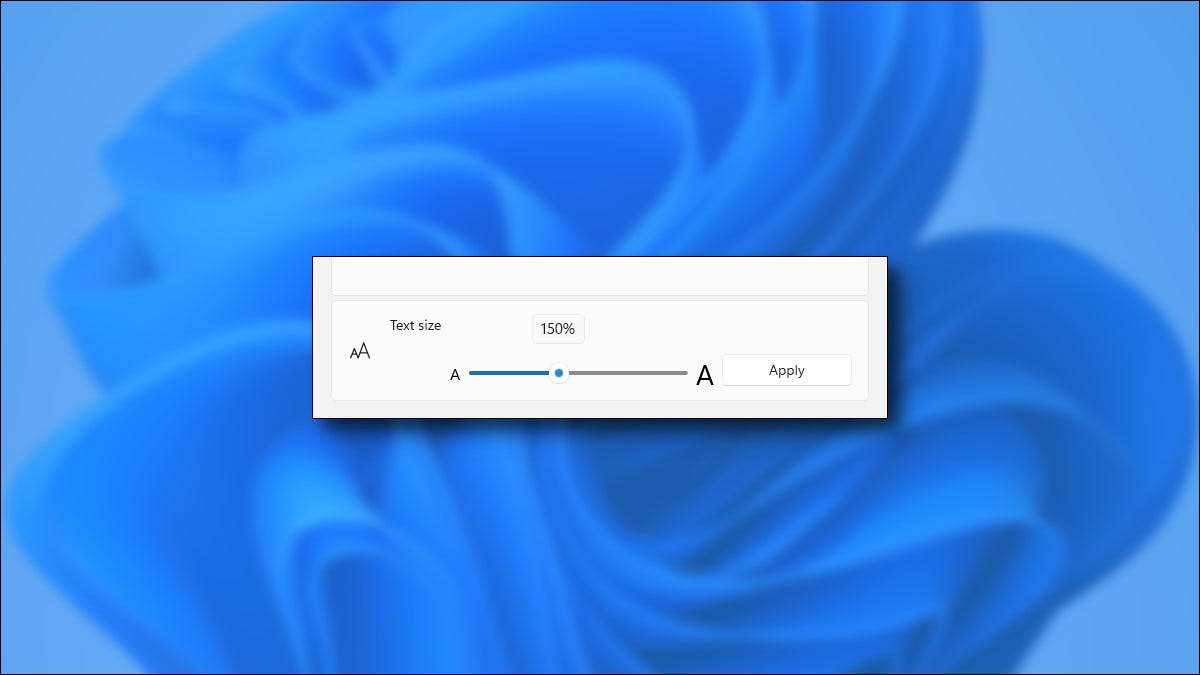
Sisteminizi daha büyük hale getirmek istiyorsanız Windows 11 Bu yüzden okunması daha kolay, sistem çapında ayarları kullanarak uygulayacak olan temel Windows 11 metin boyutunu arttırmak kolaydır. İşte nasıl.
İlk önce, Windows ayarlarını açın. Çok hızlı yapmak için, görev çubuğunuzdaki Başlat düğmesini sağ tıklatın ve görünen menüde "Ayarlar" seçeneğini seçin. Veya klavyenizde Windows + I düğmesine basabilirsiniz.

Ayarlar'da, kenar çubuğundaki "Erişilebilirlik" ı tıklayın, ardından "Metin Boyutu" nı seçin.
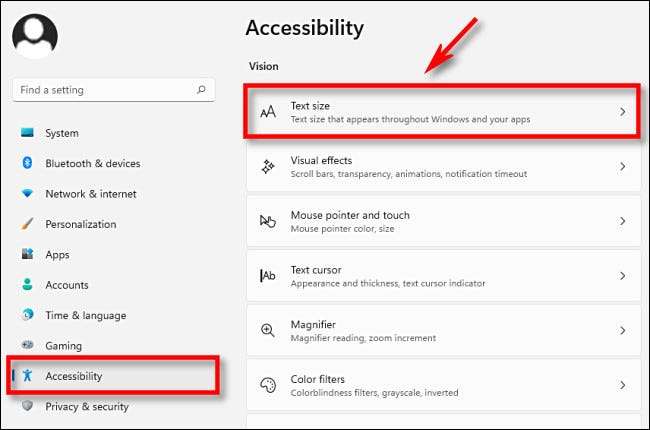
Metin boyutu ayarlarında, "Metin Boyutu" etiketli kaydırıcıyı bulun. Sistem yazı tipinin boyutunu ayarlamak için çevreyi sağa ve sola kaydırın ve sürükleyin.
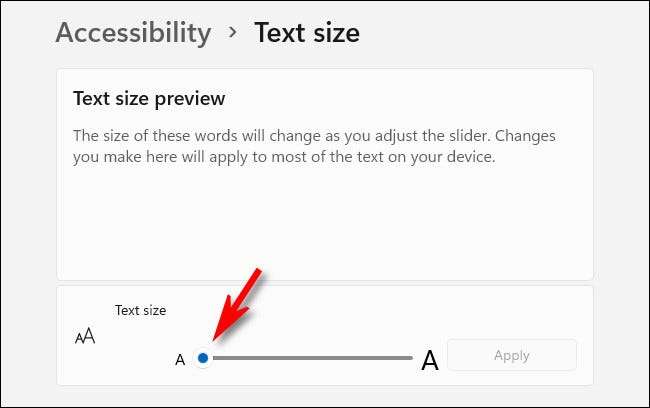
Kaydırıcıyı sürüklediğinizde, yeni boyutu% 100'ün orijinal boyutuna göre belirten bir yüzde numarası göreceksiniz. Yani "% 200,", sistem fontları iki kez görünür, örneğin varsayılan olarak büyüktür. İşiniz bittiğinde, "Uygula" ı tıklayın.
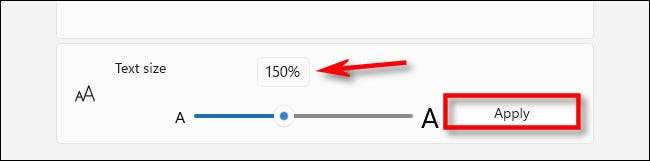
Hemen, tüm açık pencereler görsel olarak yenileyecektir ve bunlara yansıyan metin boyutu değişikliklerini göreceksiniz. Bazı daha büyük yazı tipleri arayüzde mükemmel uyum sağlamaz. Eğer durum buysa, bazen - ancak kelimeler onlar için sağlanan alana sığmadığında her zaman elips (üç nokta) göremezsiniz.
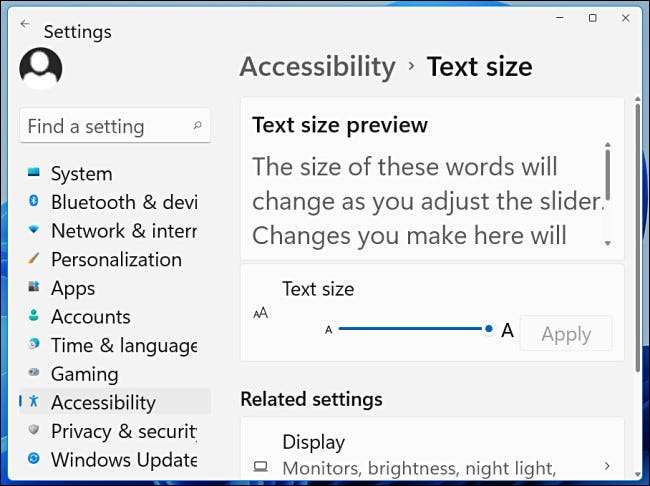
Bundan sonra, ayarları kapatın ve seçtiğiniz yeni metin boyutu, sisteminizi yeniden başlattıktan sonra bile her zaman geçerli olacaktır. Sistem yazı tipi boyutunu tekrar ayarlamanız gerekiyorsa, ayarları tekrar ziyaret edin ve GT; Erişilebilirlik ve GT; Metin boyutu ve "Metin Boyutu" kaydırıcısını kullanın. Daha büyük yazı tiplerini tamamen kapatmak istiyorsanız, "Metin Boyutu" kaydırıcısını "% 100" olarak ayarlayın.
Bu arada, Windows 10 size izin verir Sistem yazı tipi boyutunuzu benzer şekilde değiştirin , ancak seçenek, ayarların farklı bir bölümünde bulunur (Erişim Kolaylığı ve GT; Ekran). İyi şanlar!
İLGİLİ: Windows 10'da Metin Boyutunu Nasıl Değiştirilir







